携帯電話をパスワードで保護するのは天才です!これは、個人データや機密データを保護する方法です。デバイスに極秘情報がある場合、だれにもアクセスさせたくないのですか?
しかし、電話でパスワードを入力するように求められたら毎回、それは少し面倒なことができます。電卓を使用する場合、またはNotesアプリを5分間表示する場合はどうなりますか?
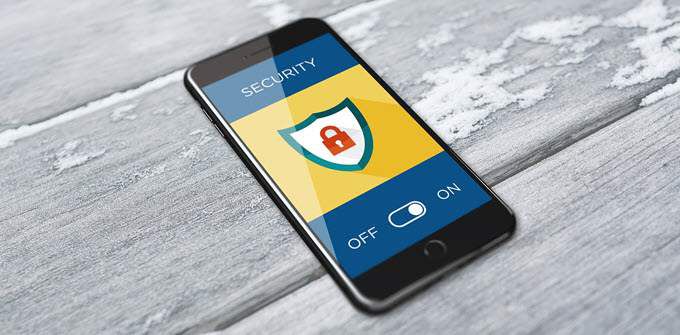
まあ、解決策は単純です:個々のアプリをパスワードで保護するだけ。
わからない続ける?心配しないで。手順を追って説明します。
アプリをダウンロード
まず、サードパーティのプログラムをインストールする必要があります。これを実行できるアプリは数多くありますが、1つだけに焦点を当てます。以下に他の人について言及します。
このガイドはAndroidユーザー向けであることを確認してください。ただし、iOSデバイスをお持ちの場合は、同じアイデアが当てはまるため、この利点を活用できます。
物事を開始するには、次の手順を実行する必要があります。
まず、Google Playにアクセスして、 「スマートアプリプロテクター」を検索します。次に、[AppLock – SuperToolsの指紋ロックと電話クリーナー]を選択します。 ここで見る を使用できます。
余分なクリーナー機能をすべて使いたくない場合は、他の非常に優れた機能をいくつか用意します。
Hyper Speedによるアプリロック
302ロック画面によるアプリロック
Gomo Appsによるアプリロック
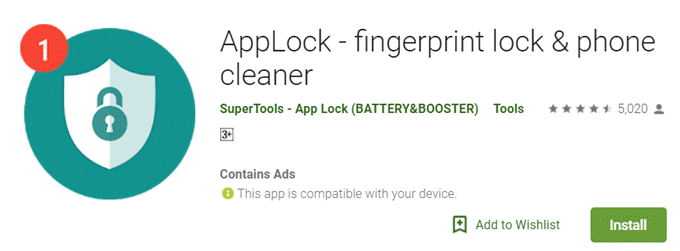
次に、[インストール]をクリックしてアプリをダウンロードします。
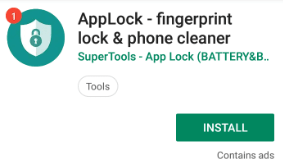
インストールが完了したら、開くをクリックして開始します。
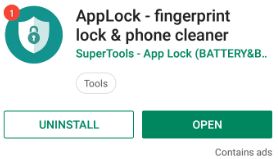
アプリを使用するには、[START。
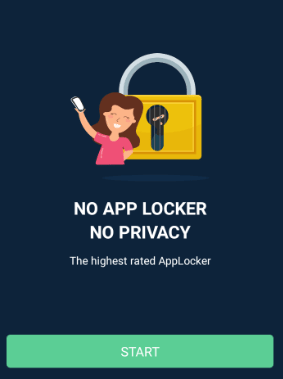
新しいパスワードを作成してパスコードを入力します。確認のために再入力する必要があります。
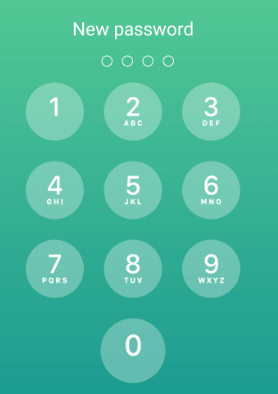
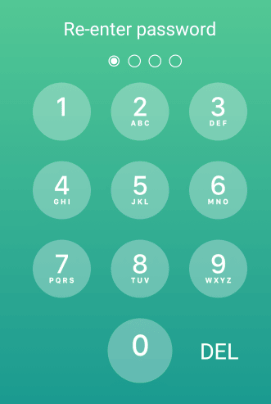
小さなポップアップ画面が表示されます。他のアプリの上に表示されるようにするには、アプリに許可を与える必要があります。これを行うには、[有効にする]をクリックします。
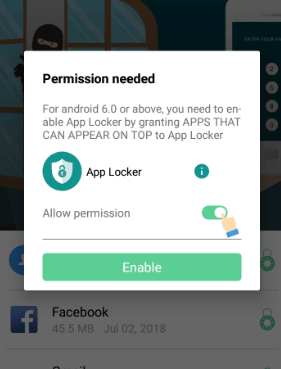
次に、許可を手動で許可する画面に移動します。必ずスイッチを入れてください。
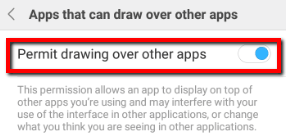
その後、AppLockerに戻ります。次に、リストから、ロックする特定のアプリを選択します。
単にonitをクリックします。次にLOCK
を押します。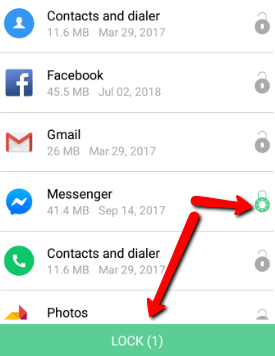
成功すると、ポップアップ画面にその旨が表示されます。
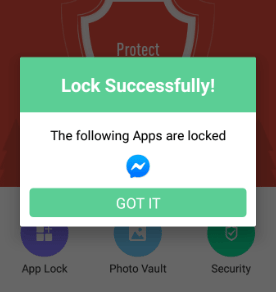
Appinアクション
たとえば、Huaweip30 ProでMessengerをロックすることを選択します。
以前は簡単にアクセスできました。作成したパスコードを入力しない限り、開くことができません。
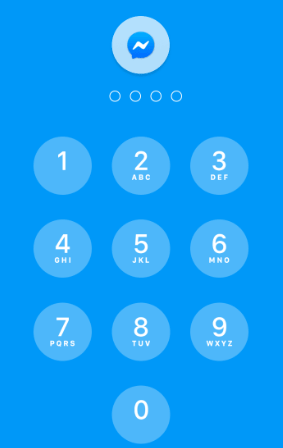
パスワードのリセット方法
パスコードを変更したい場合は、このアプリで簡単に変更することもできます。
方法は次のとおりです。
まず、設定に移動します。
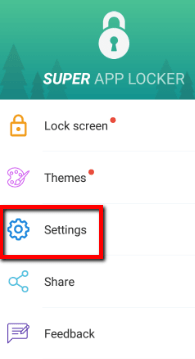
パスワードの設定を選択します。
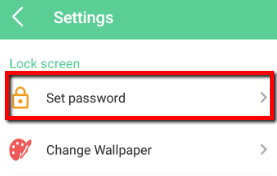
次に、現在のパスワードを入力します。
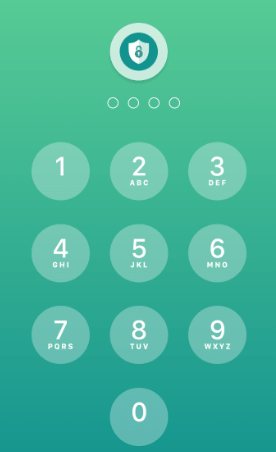
次に、[パスワードを変更]をクリックします。
ここで、古いパスワード:新しいパスワードを入力して再入力します。
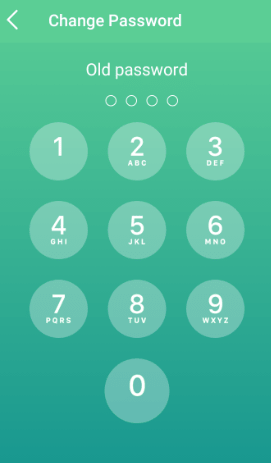
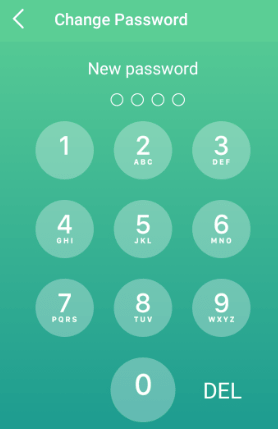
パスコードからパターンに変更する方法
パスコードを別の方法で入力することもできます。パターンに従うことでそれを行いたい場合は、先に進みます。
方法は次のとおりです。
現在のページをスクロールダウンします(パスワードを設定)。
次に、パターンを選択します。
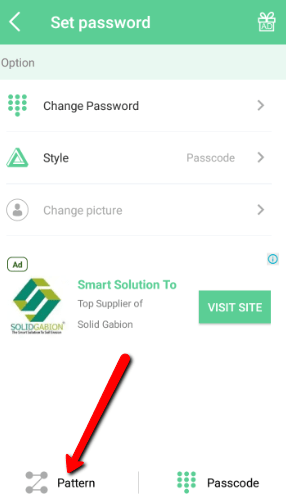
次に、新しいパスワードとしてパターンを入力します。
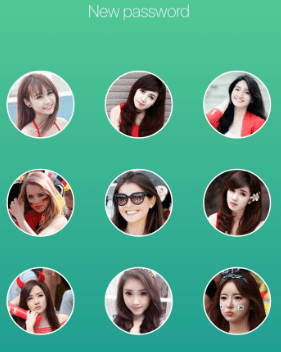
結論
これの比類なき利点は、あなたが得る心の安らぎです。前述のように、問題を取り除くのに役立ちます。パスワードを頻繁に入力したり再入力したりする必要がないため、もう煩わされる必要はありません。
そしてそれを超えて、それはあなたの本当の心配を解決します。携帯電話やアプリへの不正アクセスはもうありません!これにより、携帯電話をほぼどこにでも置いておくことができます。それでも、だれかが1つのアプリからでもデータにアクセスすることについて妄想する必要はありません。